在当代社会,音箱扮演着不可或缺的角色,它不仅是聆听音乐、观赏影视的得力助手,亦是游戏娱乐的必备配件。然而,众多用户在将音箱与电脑主机相连的过程中,屡屡遭遇技术难题。本文旨在全面阐述音箱与电脑主机连接的正确方法,并对一些常见问题进行解析,旨在助您轻松实现高品质音频享受。
选择合适的连接线
成功连接音箱与电脑主机的首要任务是挑选恰当的连接线。常用连接线型式涵盖3.5mm音频线、RCA线、光纤线及HDMI线。其中,3.5mm音频线应用最为广泛,适配多数电脑及音箱。若音箱具备RCA接口,则RCA线为优选,此类线材常用于家庭影院系统的搭建。对于追求高品质音频传输的用户,光纤线和HDMI线是更佳选择,特别适用于播放高清影片及进行游戏娱乐。
选取连接线时,务必关注其长度与品质。线材若过长,将引发信号损耗,进而降低音质;若品质不佳,则可能引入杂音,损害听觉享受。鉴于此,推荐选用长度适宜且品质上乘的连接线。

连接音箱与电脑主机
将音箱与电脑主机连接的操作流程较为简便,但仍需留意若干关键环节。首要任务是,将连接线的任一端接入电脑主机的音频输出端口。一般而言,电脑主机的前面板及后面板均配备有音频输出端口,并多以耳机或扬声器图案为标识。若采用3.5mm音频线,则可直接将其插入对应接口。

将连接线的另一端接入音箱的指定输入端口,该端口多标注为“INPUT”或“LINEIN”。若音箱配备多个输入端口,需挑选与连接线规格相吻合的端口进行连接。比如,若采用RCA线,则应插入标记为“RCAIN”的端口。
设置电脑音频输出
完成连接操作后,须对电脑音频输出装置进行配置。通过启动控制面板或进入设置菜单,搜寻“声音”或“音频设备”相关选项。在音频设备配置界面,选取新接入的扬声器作为预设输出。系统通常能自动识别新增设备,若未实现自动识别,则需手动进行选择。
配置音频输出装置时,亦能对音量大小及音效细节进行优化。普遍而言,个人电脑及音响设备均具备音量控制与音效提升功能,诸如均衡器与环绕声技术。依据用户个性化需求与具体应用环境,适当调整相关参数,将显著提升听觉享受。

检查音箱电源和音量
完成连接与配置后,须对音箱的供电与音量调整进行核实。务必确认音箱已接入电源,且音量控制旋钮或按键调整至适宜状态。若音箱配备独立电源开关,需确保该开关处于开启状态。

在审查音量调节时,宜先将音量降至最低水平,随后逐步提升,以防止骤然的高音量对听觉造成损害。此外,还需核实音箱音量控制与电脑音量控制是否同步,确保两者运作协调。
测试音频输出

完成前述操作流程后,应立即对音频输出功能进行验证。试放音乐或视频片段,以确认扬声器是否处于正常工作状态。若扬声器未发出任何声音,应首先核实连接线是否已牢固插入,其次检查计算机音频输出参数是否设置得当。若故障依旧,可尝试更换连接线或对电脑及扬声器进行重启操作。
测试期间需留意音箱的指示灯或显示界面,验证音箱运作是否正常。若发现音箱出现故障信号,例如红灯频闪或显示错误码,请参照用户手册进行故障处理。
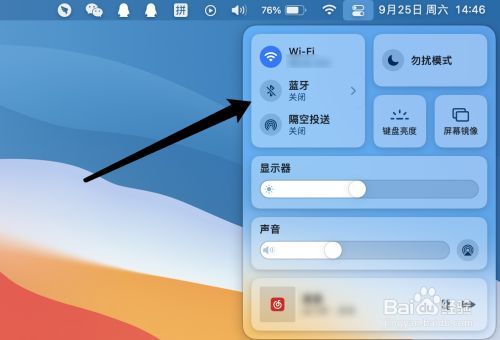
常见问题解答
在用户连接音箱至电脑主机时,频繁遭遇若干典型困扰。诸如音箱无声、音质欠佳或连接不稳固等现象。此类问题通常可通过以下途径予以解决:

音箱未发出声响:需核实连接线是否牢固插入,并确认音箱与电脑的音频输出配置准确无误。若故障持续,可尝试更换连接线或对设备进行重启操作。
2.音效问题:需核实连线完好无损且长度适宜,防止因线材损坏或过长导致音质下降。同时,优化电脑及音箱音效参数,包括均衡及环绕声设置,以提升音质表现。

3.线路连接不稳:若发现连接线频繁出现松动或断裂现象,需对接口进行灰尘与污垢的清理,接口清洁后再行连接。若故障依旧,建议选用品质更优的连接线进行替换。
总结与建议
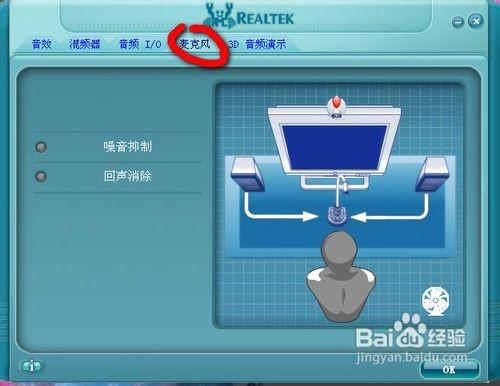
有效衔接音箱与电脑主机不仅能增强听觉享受,亦能减少诸多故障困扰。合理选用连接电缆、准确连接设备、调整音频输出参数并实施测试,即可轻松体验到卓越的音质。
连接过程中如遇故障,请保持冷静,依照本指南中的操作步骤及常见问题解析逐一诊断与修复。此外,应定期对音箱与电脑的连接进行检测与保养,以保证设备性能的持续优化。
在将音箱与电脑主机连接过程中,您遭遇过哪些困扰?您采取了何种措施予以克服?敬请于评论区分享您的处理技巧与意见,以便协助同好提升音频享受质量。









